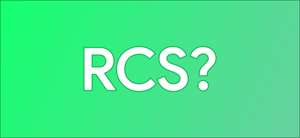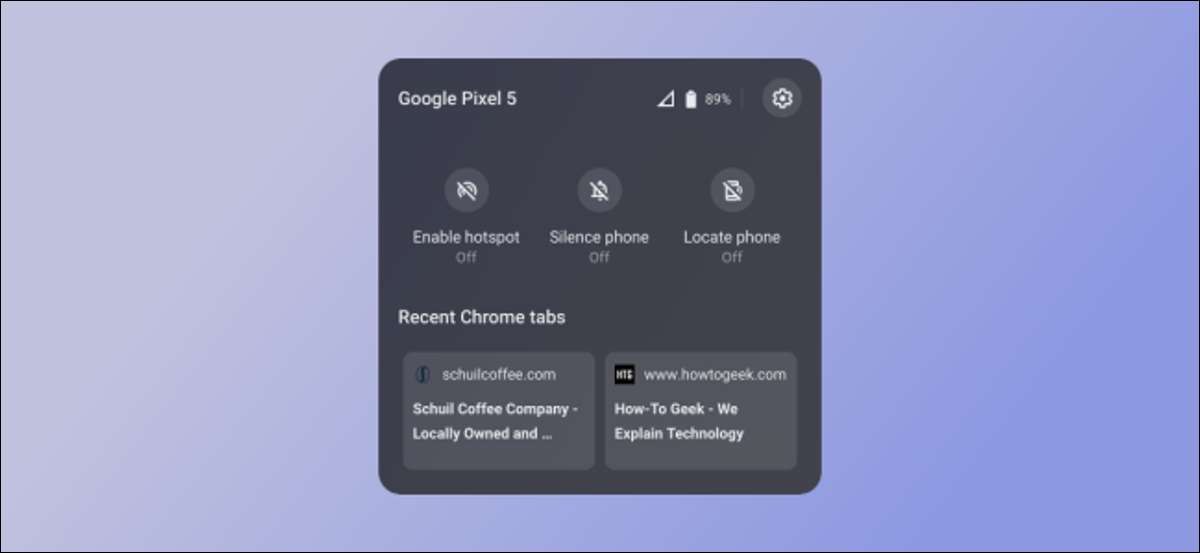
Een smartphone en een laptop van velen van ons hebben deze twee gadgets in ons leven. Als ze toevallig een Android-telefoon en een chromebook zijn, maakt de telefoonhubfunctie ze samenwerken. We zullen je laten zien hoe het werkt.
De functie "Telefoonhub" is geïntroduceerd Chrome OS 89 . Hiermee kunt u zich naadloos bewegen tussen uw Telefoon en laptop . Dat omvat gesynchroniseerde meldingen en het besturen van bepaalde dingen op uw telefoon van je chromebook.
VERWANT: Hoe een Android-telefoon aan te koppelen aan een Windows 10-pc met Microsoft's "Your Phone" -app
Eerst moet u uw Android-telefoon aansluiten op uw Chromebook via het menu Instellingen van de computer. Om dit te doen, klikt u op de klok op de navigatiebalk van uw chromebook (bekend als de "plank") om het paneel Snelle instellingen te openen. Selecteer het tandwielpictogram om de instellingen te openen.

Ga in het menu Instellingen naar het tabblad "Verbonden apparaten" in de zijbalk.

Je ziet hier "Android-telefoon" vermeld. Klik op de knop "Instellen" om het proces te starten.
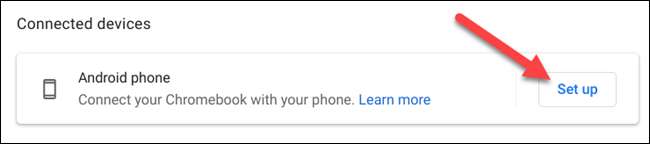
Een nieuw venster wordt geopend met een vervolgkeuzemenu met de actieve Android-apparaten geassocieerd met uw Google-account . Selecteer degene die u wilt gebruiken en klik op "Accepteren & AMP; Doorgaan met."

Voer het wachtwoord van uw Google-account in en klik op "Gereed."
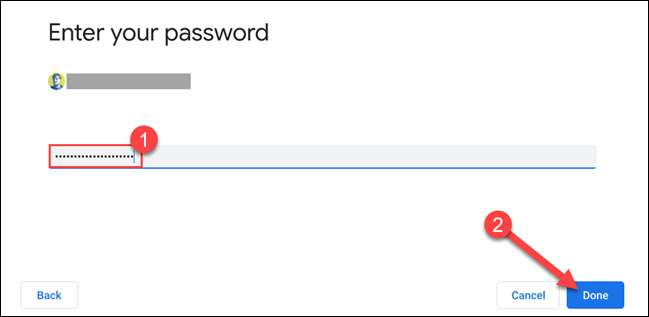
Als uw apparaten correct communiceren en verifiëren, worden de twee verbonden. Klik op "Gereed" om terug te keren naar het instellingenmenu van uw chromebook.
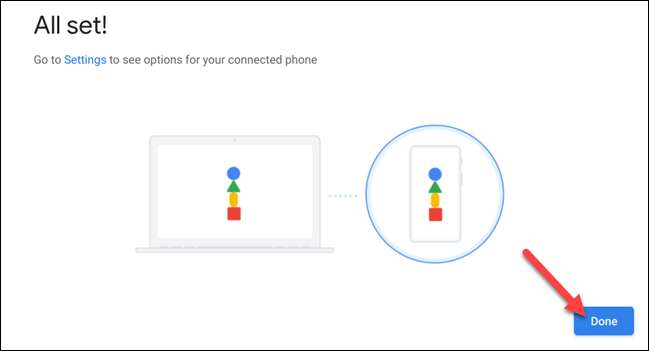
De naam van uw telefoon wordt nu vermeld in het gedeelte "Verbonden apparaten". Selecteer het om door te gaan.

Hier zijn alle instellingen die betrekking hebben op uw aangesloten Android-apparaat. Zorg er eerst voor dat "telefoonnaaf" wordt ingeschakeld.
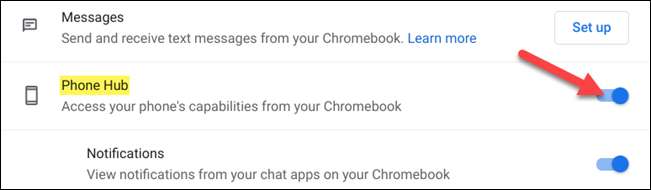
Er zijn twee schakelaars onder "Telefoonnaaf" voor extra functies. Schakel degenen in die u wilt gebruiken.
- Meldingen: Meldingen van "Chat-apps" op uw aangesloten apparaat verschijnen op het Chromebook.
- Recente Chrome-tabbladen: Als u Chrome op uw Android-apparaat gebruikt, verschijnen uw recente tabbladen in de naaf.
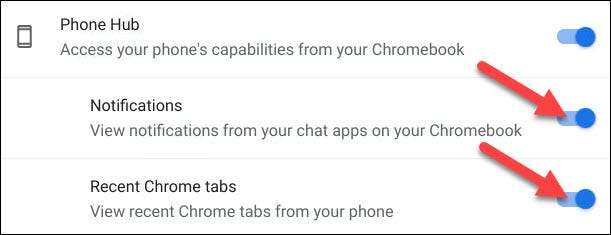
Met de bovenstaande stappen voltooid, ziet u een telefoonpictogram verschijnt op de plank van uw chromebook. Klik erop om de telefoonnaaf te openen.
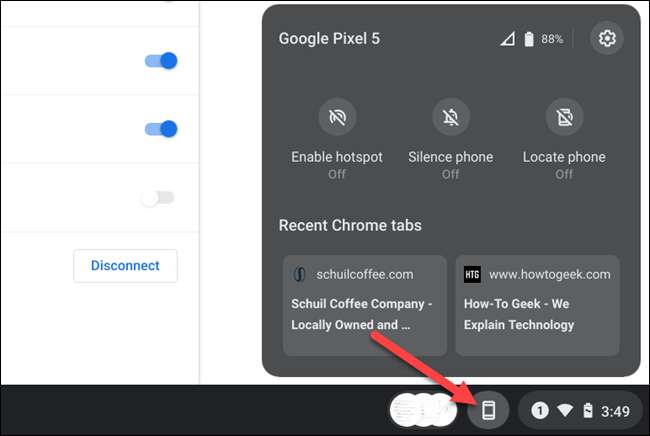
Er zijn een paar dingen aan de hand in de telefoonnaaf, dus laten we het breken. Vanaf de bovenkant kunt u de naam van uw Android-apparaat, de signaalniveau van de signaal en het batterijniveau zien. Het tandwielpictogram brengt u rechtstreeks naar de instellingen die we eerder hebben bekeken.
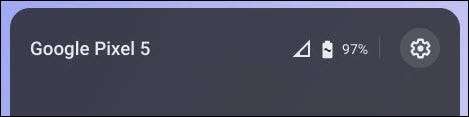
Het middengedeelte heeft een paar actieknoppen die uw aangesloten Android-apparaat kunnen bedienen.
- Schakel Hotspot in: Als uw telefoon het ondersteunt en u hebt ingeschakeld Instant tethering Op uw chromebook maakt de computer verbinding met het internet van uw telefoon.
- Stilte Telefoon: SUBSINGEN De Ringer and Melding klinkt op uw Android-apparaat.
- LOCATE TELEFOON: Rinkelt je telefoon luid, zodat je het gemakkelijk kunt vinden.
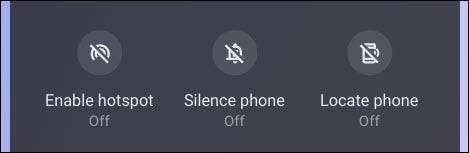
Ten slotte toont het onderste gedeelte de twee meest recente tabbladen die u hebt geopend in de Google Chrome-browser op uw Android-apparaat. Selecteer eenvoudig er een om de pagina op uw chromebook te openen.
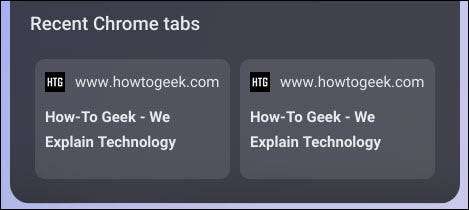
Dat is alles wat er is! U ontvangt meldingen van uw Android-apparaat op uw chromebook en al deze gereedschappen zijn slechts een klik verwijderd. De telefoonhub helpt u hopelijk u niet zo vaak te hoeven op te halen tijdens het gebruik van uw chromebook.
VERWANT: Chrome OS Instant Tething komt naar meer Android-telefoons, hier is hoe het te doen